DNS (ドメイン ネーム システム) は、ドメイン名と IP アドレスのデータベースです。PC またはモバイルの Web ブラウザーにドメインを入力すると、DNS サーバーはドメインに関連付けられた IP アドレスを参照します。
ドメインにリンクされた IP アドレスを照合した後、訪問先のサイトの Web サーバーにコメントし、Web ページが提供されます。Google DNS に切り替えると、このプロセス全体を高速化できます。
Google DNS サーバーは、Web ブラウジングやゲームに最適な DNS サーバーとしてよく知られています。より高速なブラウジング速度と強化されたセキュリティ機能を提供します。約束されたインターネット速度が得られない、またはオンライン ゲームのプレイ中に問題が発生していると感じた場合は、Google DNS サーバーに切り替えることができます。
Windows でデフォルトの DNS を Google DNS に変更する
1. Windows PC で、コントロール パネルに移動し、ネットワークと共有センターを選択します。
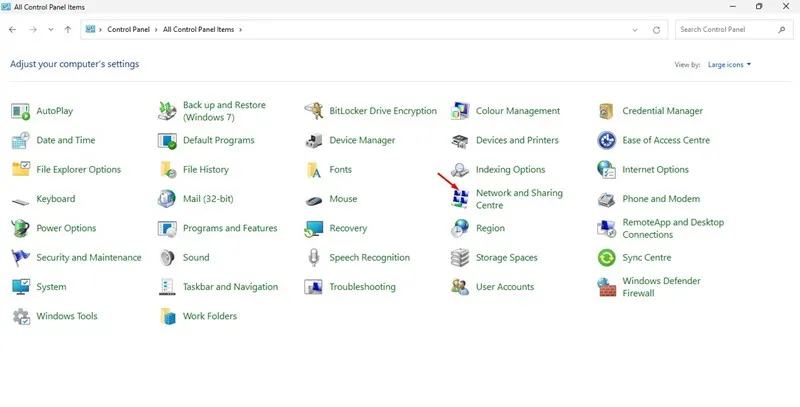
2. 「ネットワークと共有センター」画面で、「アダプターの設定の変更」をクリックします。
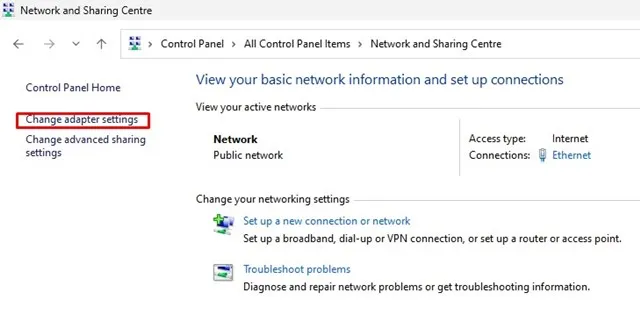
3. これで、すべてのネットワークが表示されます。Google DNS 用に設定するネットワークを選択します。イーサネット設定を変更するには、[ローカル エリア接続] を右クリックし、[プロパティ]を選択します。
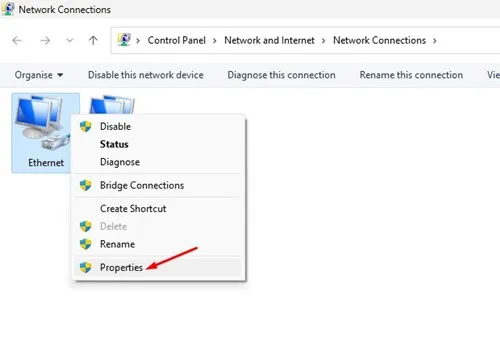
4. 次に、「ネットワーク」タブをクリックし、「インターネット プロトコル バージョン 4 (TCP/IPv4)」オプションを選択して、「プロパティ」をクリックします。
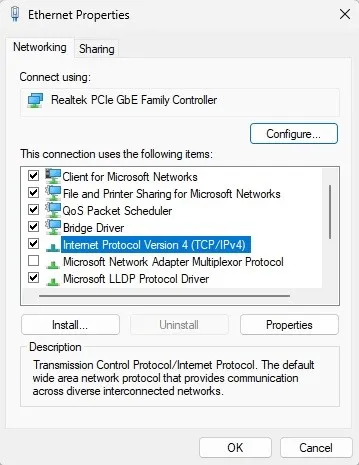
5. 次に、「次の DNS サーバー アドレスを使用する」ラジオ ボタンを選択します。「優先 DNS サーバー」フィールドに8.8.8.8と入力し、「代替 DNS」フィールドに8.8.4.4と入力します。入力したら、「OK」ボタンをクリックします。
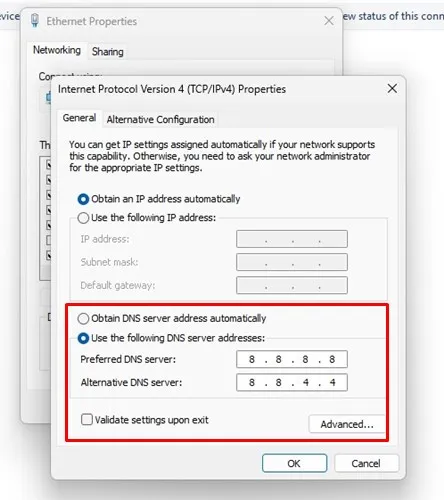
Chris-PC DNS スイッチを使用して PC で Google DNS に切り替える
このツールを使用すると、DNS の変更が簡単かつ高速になり、事前に設定された DNS サーバーのグループからブラウジング習慣に合ったものを選択するなどのオプションが提供されます。
1. Windows コンピュータにChris-PC DNS スイッチをダウンロードしてインストールします。
2.ネットワーク アダプターを選択します(接続されているアダプターが選択されます)。
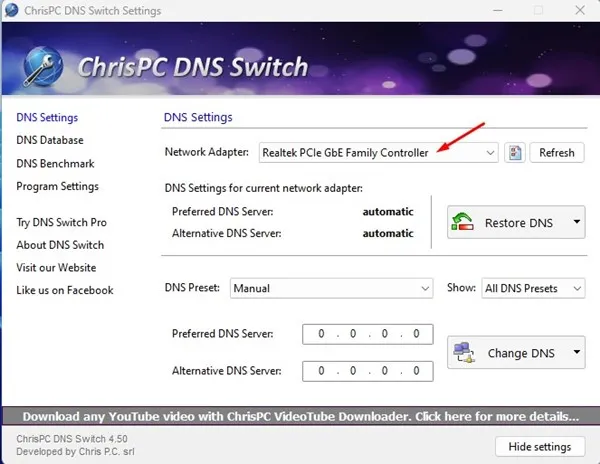
3. 次に、DNS プリセットを選択する必要があります。多くのオプションが表示されます。ドロップダウンからGoogle Public DNSを選択します。
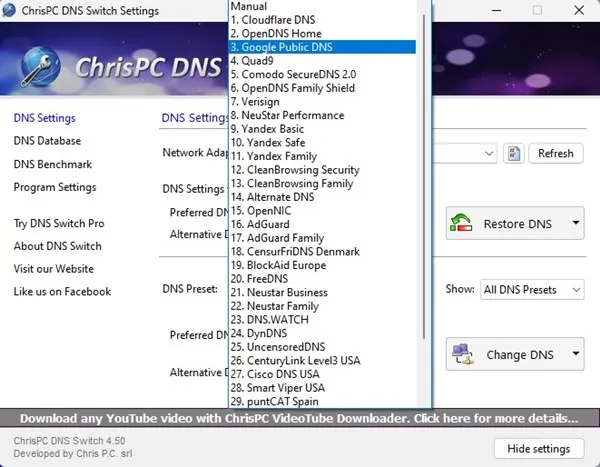
4. DNSの変更オプションをクリックする必要があります。

5. 完了すると、 DNS が正常に変更されたことを示すポップアップが表示されます。
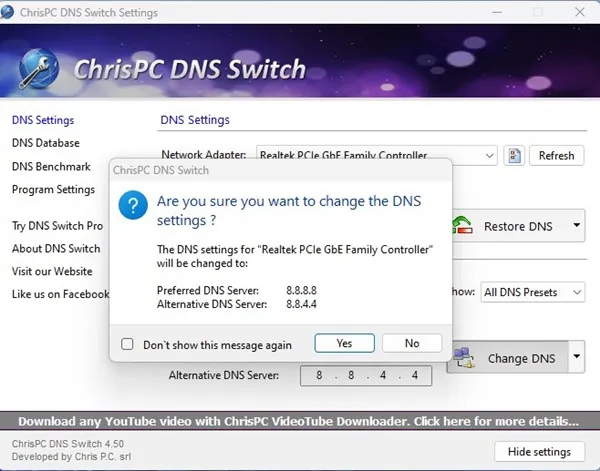
5. ここで、以前の DNS 設定を復元する必要がある場合は、「DNS の復元」をクリックし、ポップアップで「はい」をクリックします。

NetSetMan を使用して PC で Google DNS に切り替える
NetSetMan は DNS 設定の変更に限定されません。このツールは、WiFi ネットワーク、ワークグループ ネットワーク ドライブなどを管理することもできます。
1. まず、 Windows コンピューターにNetSetMan をダウンロードしてインストールし、アプリを起動します。
2. 次に、アダプタのドロップダウンから、接続されているネットワークを選択します。
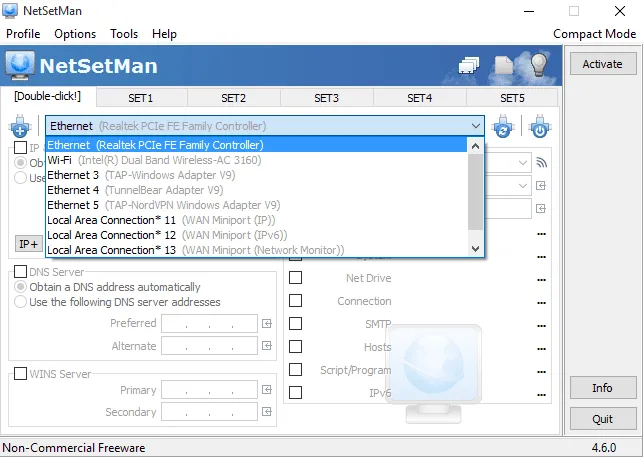
3.スクリーンショットに表示されているDNS サーバーボックスをクリックし、DNS サーバー ( 8.8.8.8または8.8.4.4 ) を入力します。
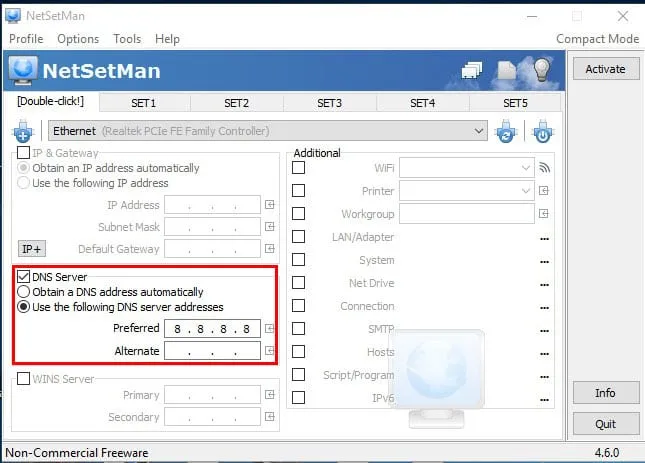
4. 最後に、「アクティブ化」をクリックします。
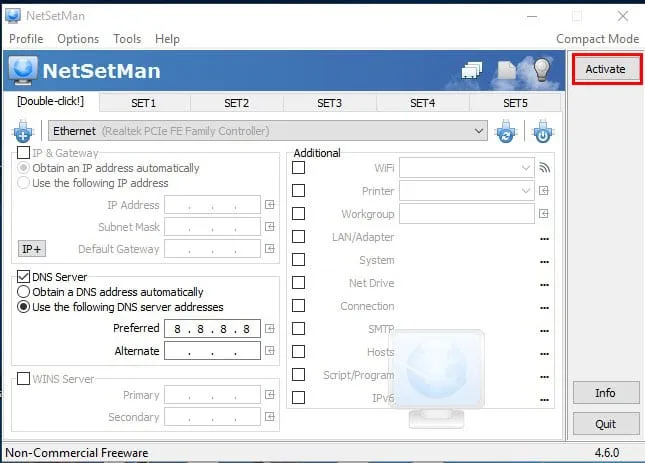
Android で Google DNS に切り替える
Windows コンピューターと同様に、Android スマートフォンでもインターネット速度を上げることができます。ただし、Android は Linux ベースであるため、DNS の変更は複雑です。そこで、Android スマートフォンでデフォルトの DNS を Google DNS に変更する最も簡単で最適な方法の 1 つを紹介します。
1. Google Play ストアにアクセスし、DNS Changerを検索します。Android スマートフォンに DNS Changer をインストールします。Google Play ストアへの直接リンクについては、ここをクリックしてください。
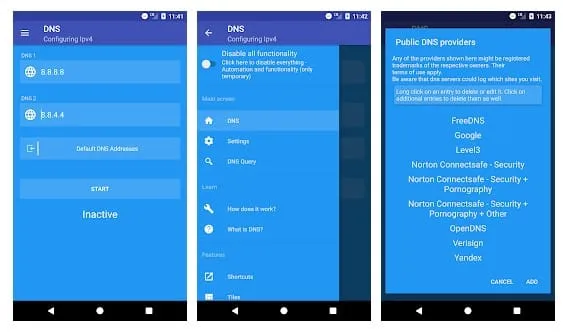
2. Android アプリ ドロワーからアプリを開きます。いくつかの権限を付与するよう求められます。必ずすべての権限を付与してください。
3. 次のステップでは、以下のようなインターフェースが表示されます。ここに DNS サーバーのリストが表示されます。Google DNSをタップします。
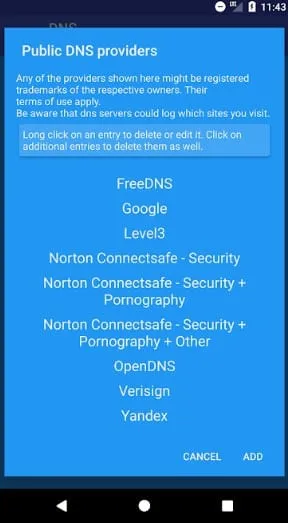
4. 最後のステップで、「開始」ボタンをタップします。
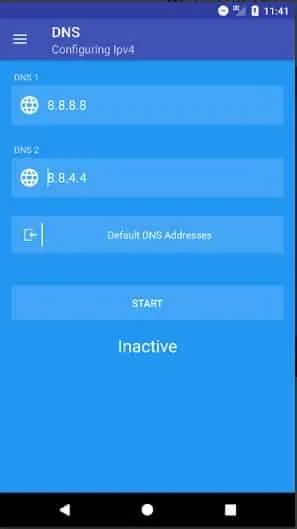
iPhoneでGoogle DNSに切り替える
インターネットの速度を速めるために、iPhone にカスタム DNS サーバーを追加できます。
アドレス 8.8.8.8 および 8.8.4.4 を使用してカスタム DNS サーバーを設定します。これにより、iPhone 上の Google DNS サーバーに切り替わります。
これらは、デフォルト DNS を Google DNS に変更する簡単な方法の一部です。Google DNS に切り替えると、ビデオ ストリーミング速度が向上します。デフォルト DNS を Google DNS に変更する際にさらにサポートが必要な場合は、以下のコメントでお知らせください。
コメントを残す